Hogyan lehet megtudni az útválasztó IP -címét. Többféle módon

- 4318
- 1273
- Major Gergely
Hogyan lehet megtudni az útválasztó IP -címét. Többféle módon
Minden útválasztónak, vagy modemnek nem számít, megvan a saját címe. IP -cím a helyi hálózatban. Ennek a címnek a ismeretével hozzáférhet az útválasztóhoz. Lépjen a kezelőpanelen, és változtassa meg a szükséges beállításokat. Általános szabály, hogy az útválasztó telepítése és beállítása után csak elfelejtjük. Végzi a munkáját, elosztja az internetet, és nincs szükség valami megváltoztatására vagy konfigurálására.
De amikor valami nem működik, vagy meg kell változtatnunk a Wi-Fi hálózati beállításokat, meg kell változtatnunk a jelszót, akkor felmerül a kérdés, de hogyan kell mennünk az útválasztó beállításaihoz, milyen címen, és hogyan lehet megtudni a címet útválasztó. Ezeket a kérdéseket próbálom meg az alábbiakban megválaszolni a cikkben. Ha célja az útválasztó beállításainak beírása, a különböző modellek részletes utasításait láthatja: https: // súgó-wifi.Com/sovety-po-nastrojke/kak-zajti-v-nastrojki-routera-podrobnaya-inga-vsex-modelej/.
Számos módon megtudhatja az útválasztó vagy a modem IP -címét.
- 192.168.1.1, vagy 192.168.0.1 - Valószínűleg ezen lehetőségek egyike az útválasztó IP -címe. Ezt ellenőrizheti, ha csak megnyitja a címet a böngészőben.
- Szinte az összes modellnél, az összes gyártónál az útválasztó címét maga az eszközön jelölik (általában az alulról a matricán). Ez nemcsak IP -címek lehet (számokból), hanem hotName -t is (mint a webhely címe, a betűkből). Például a tp-link, ez a tplinkwifi.Háló. Ugyanakkor az IP -cím útválasztójához való hozzáférés is lehetséges.
- Maga az IP -cím megtekinthető a számítógépről. A legfontosabb az, hogy a számítógép csatlakozik az útválasztóhoz. Csatlakozó tulajdonságokon vagy parancssoron keresztül.
Nézzük meg egyre több részletet és a képeket.
Megnézjük az útválasztó IP -címét (az eszköz tokján)
Vegye ki az útválasztót, és nézd meg. Valószínűleg az alábbiakban láthat egy különféle információt tartalmazó matricát. Az útválasztó címe jelzi. IP -cím (számokból) vagy gazdagépnévből. Ezenkívül az ottani címen túl sok hasznos információt találhat: útválasztó modell, hardver, gyári bejelentkezés és jelszó az útválasztó beállításainak megadásához, a MAC-cím, a gyári neve Wi-Fi hálózat és a jelszó hozzá.
Így néz ki a TP-Link útválasztókon:

Vagy így van (hottame):

Asus útválasztókon:

Mellesleg, külön utasítást készítettem az ASUS: az ASUS útválasztó IP -címe számára. Megtudjuk a címet, a felhasználónevet és az alapértelmezett jelszót.
Webcímek Zyxel:

És így jelzik a D-Link útválasztók IP-címeit:
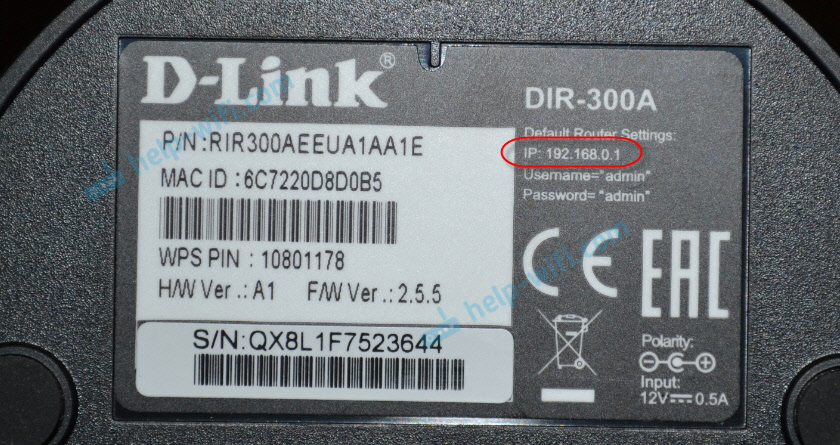
De szinte minden esetben, még ha a Hontane -t is jelzi, 192 -es megfelelő.168.1.1, vagy 192.168.0.1.
Ha van más útválasztója, akkor a címet nagyjából meg kell jelölni, mint a fenti képen. Ezenkívül a cím regisztrálható az útválasztó utasításaiban.
Hogyan lehet megtudni az útválasztó címét a hálózaton (a Windows beállításokon keresztül)
A kapcsolatunkban láthatja az alapértelmezett átjárót. Először nyissa meg a "Network Connections" -t, ahol minden adapter megjelenik. Nyomja meg a jobb egérgombot az internetkapcsolat ikonján, válassza a "Networks Control Center ...", és az új ablakban lépjen az "Adapter paraméterek módosítása" szakaszba. Vagy nyomja meg a kulcskombinációt WIN + R, Írja be a parancsot NCPA.CPL És nyomja meg az "OK" gombot.
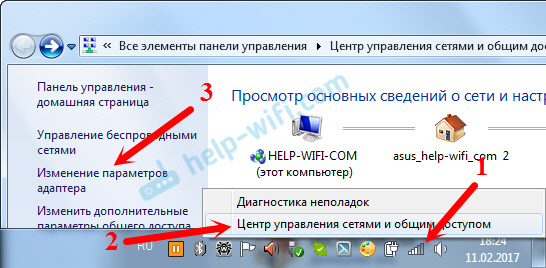
Kattintson a jobb egérgombbal a csatlakozáshoz, amelyen keresztül csatlakozik az útválasztóhoz (ha kábelrel, akkor ez egy "kapcsolat a helyi hálózaton", vagy az Ethernet (a Windows 10-ben), és ha Wi-Fi-n keresztül ", akkor ez egy vezeték nélküli kapcsolat ") és a" feltétel "kiválasztása.
Az új ablakban kattintson az "Információ ..." gombra ... ". Nyissa meg egy másik ablakot, amelyben nézze meg a címet az "Alapértelmezett Gateway IP ..." sorban. Ez lesz az útválasztó címe a helyi hálózatban.
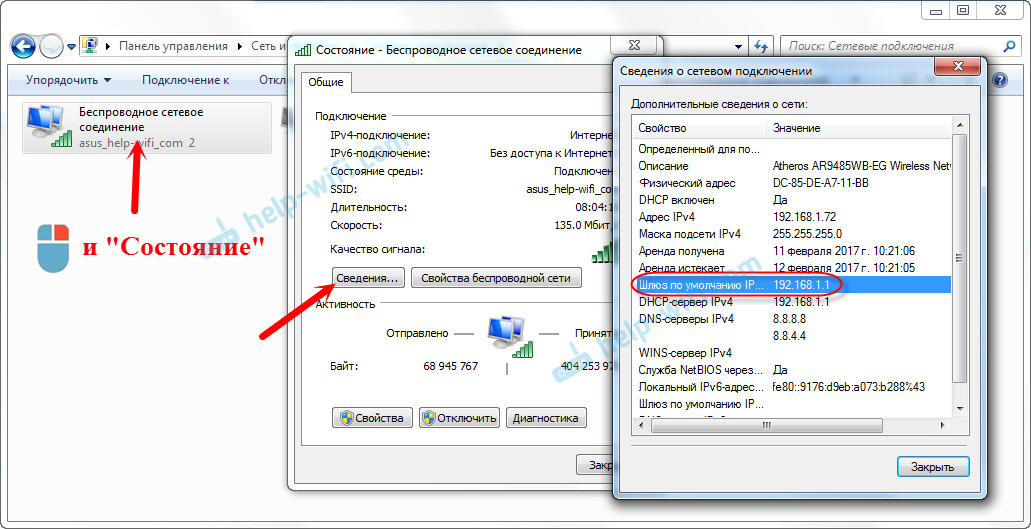
A csapatépítés segítségével
Futtassa a parancssort. Megtalálható és elindítható a keresés révén. Kattintson a kulcsok kombinációjára is WIN + R, Bemutatni CMD És nyomja meg az "OK" gombot.
A parancssoron a parancsot hajtjuk végre:
ipconfig /mindenA "fő átjáró" sor jelzi a szükséges IP -címet.
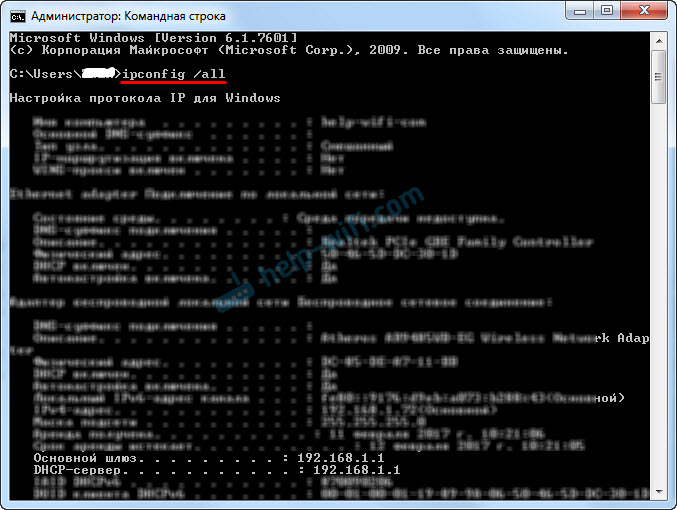
Így csak.
Hogyan lehet megtudni a szomszéd IP -címét
Őszintén szólva, nem értem, miért van szüksége valakinek rá. Miért találja meg a szomszéd gyökerének címét 🙂
Semmilyen módon nem tudja megtudni a címet, ha nem csatlakozik az útválasztóhoz (és ebben az esetben csak nincs rá szüksége). És ha a számítógépről csatlakozik az útválasztóhoz, akkor a cím a fentiekben írt egyik módján tekinthető meg. Egy mobil eszközön megtudhatja a szükséges címet is (egy útválasztót, amelynek hálózatát csatlakoztatta). Csak nyissa meg a Wi-Fi hálózat tulajdonságait, amelyekhez csatlakoztatva van. Legyen egy "útválasztó" elem, vagy valami hasonló. Valószínűleg ott fog látni 192.168.1.1, vagy 192.168.0.1.
- « A Wi-Fi hirtelen abbahagyta a laptopon végzett munkát (Windows 10)
- Azonosítatlan hálózat a Windows 10 -ben. Nincs internetkapcsolat »

